Risolto il problema con il mixer del volume che non si apre su Windows 10
Pubblicato: 2021-07-16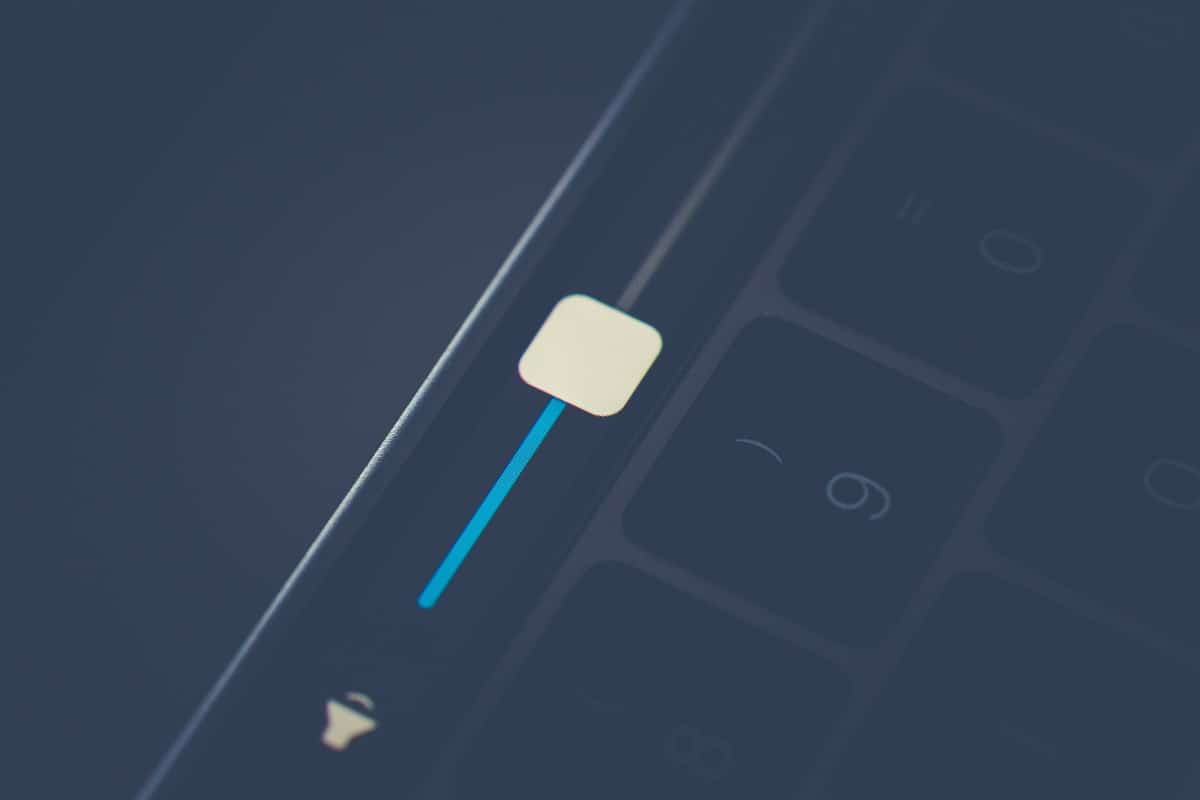
Il mixer del volume non si apre sul tuo sistema Windows e hai problemi con l'audio?
Molti utenti Windows hanno riscontrato questo problema di tanto in tanto. Ma non preoccuparti, questo problema non ti disturberà a lungo perché, in questa guida, ti guideremo attraverso alcune delle migliori soluzioni per risolvere il problema con il mixer del volume che non si apre.
Qual è il problema con il Mixer del volume che non apre?
Il mixer del volume è un controllo unificato per modificare i livelli di volume relativi a tutti i software predefiniti o di sistema e alle app di terze parti che utilizzano l'audio di sistema. Pertanto, accedendo al mixer del volume, gli utenti possono gestire i livelli di volume per diversi programmi in base alle proprie esigenze.
L'errore di non apertura del mixer del volume è autoesplicativo che facendo clic sull'icona Apri mixer del volume tramite l'altoparlante sul desktop in qualche modo non si apre il cursore del volume principale come previsto. È un problema comune segnalato da molti utenti e che può verificarsi su qualsiasi versione del sistema operativo Windows.
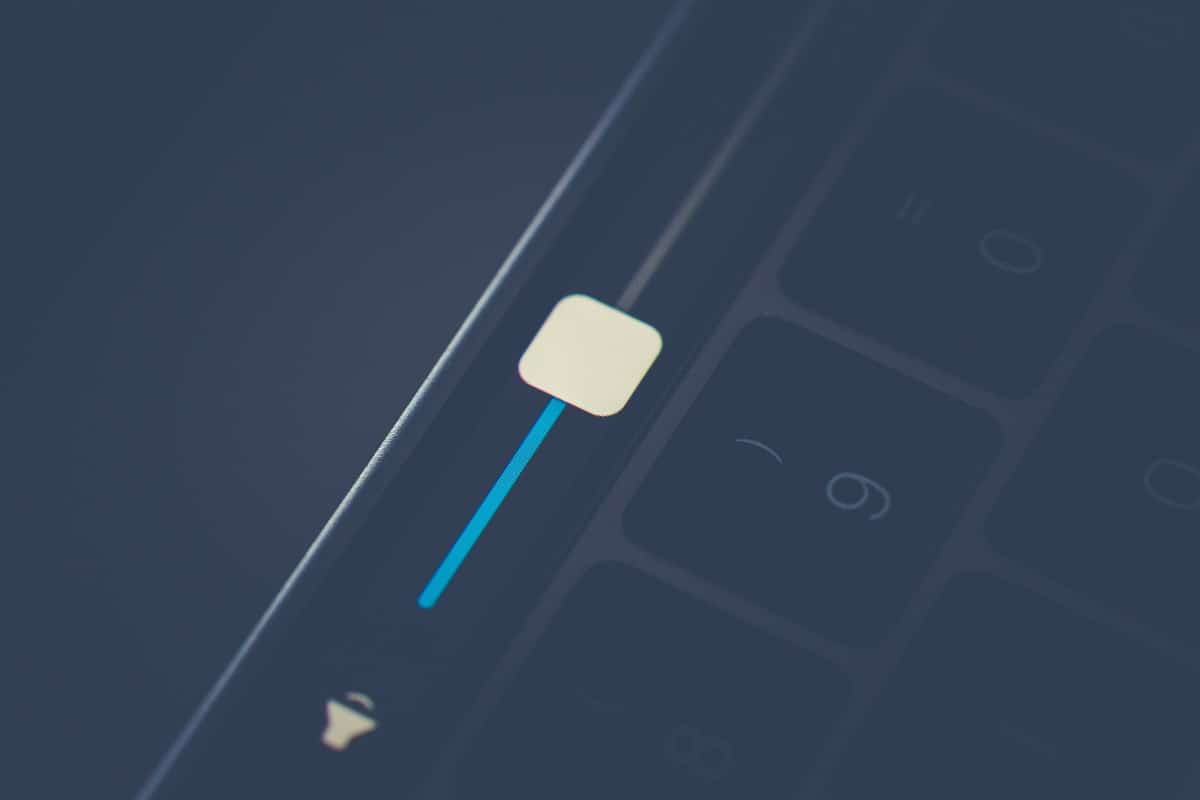
Contenuti
- Come risolvere il mixer del volume che non si apre su Windows 10
- Metodo 1: riavviare Esplora risorse
- Metodo 2: eseguire lo strumento di risoluzione dei problemi
- Metodo 3: aggiorna il driver audio
- Metodo 4: reinstallare il driver audio
- Metodo 5: verificare che il servizio Windows Audio sia ancora in esecuzione
- Metodo 6: disabilitare il processo sndvol.exe
- Metodo 7: eseguire la scansione SFC
Come risolvere il mixer del volume che non si apre su Windows 10
Discutiamo ora, in dettaglio, i vari metodi con cui è possibile riparare Volume Mixer non si apriranno su Windows 10 problema.
Metodo 1: riavviare Esplora risorse
Il riavvio del processo di Esplora risorse può aiutare Esplora risorse a ripristinarsi e dovrebbe risolvere il problema di non apertura del mixer del volume.
1. Per avviare Task Manager , premere insieme i tasti Ctrl + Maiusc + Esc .
2. Cerca e fai clic su Esplora risorse nella scheda Processi , come mostrato di seguito.
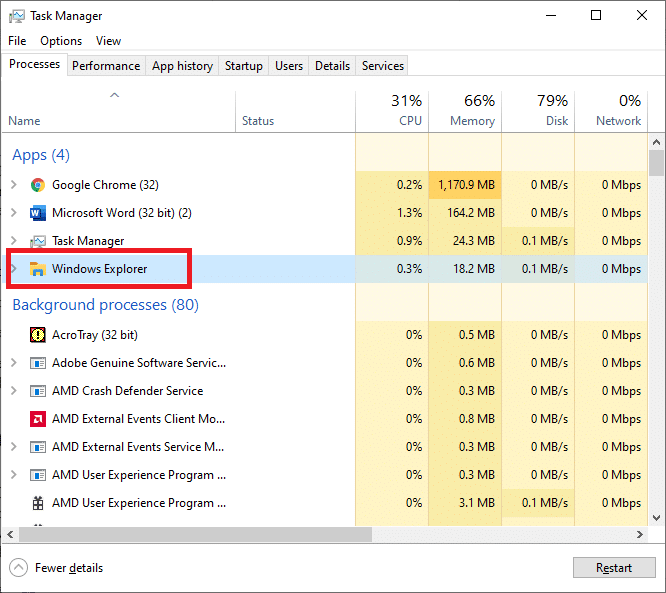
3. Riavviare il processo di Esplora risorse facendo clic con il pulsante destro del mouse su di esso e selezionando Riavvia come mostrato.
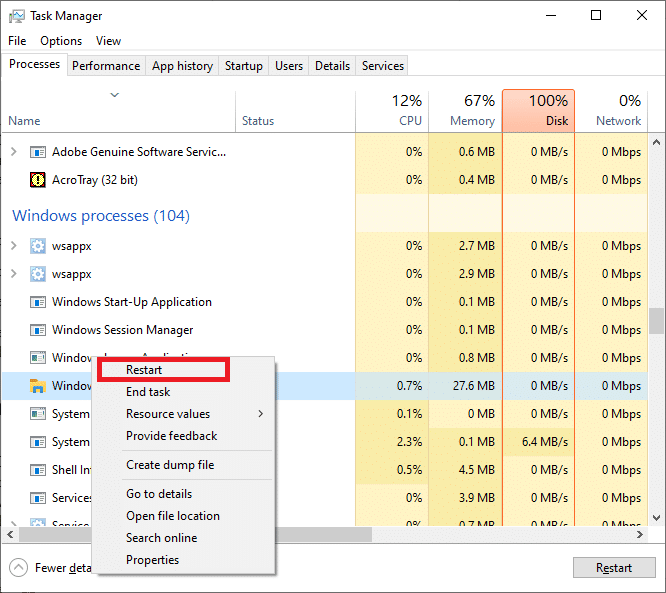
Al termine del processo, prova ad aprire il mixer del volume per verificare se il problema è stato risolto.
Metodo 2: eseguire lo strumento di risoluzione dei problemi
Lo strumento di risoluzione dei problemi di hardware e dispositivi è preinstallato sui sistemi Windows. Può aiutarti a risolvere i problemi con tutti i dispositivi hardware collegati al tuo computer, incluso il problema con il mixer del volume che non apre. È possibile utilizzare lo strumento di risoluzione dei problemi come segue:
1. Premere contemporaneamente i tasti Windows + I per avviare la finestra Impostazioni .
2. Fare clic su Aggiornamento e sicurezza come mostrato.
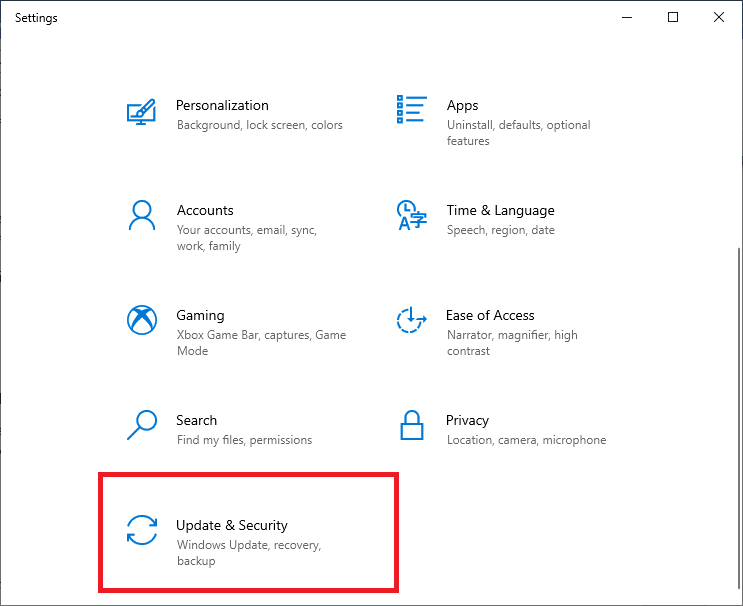
3. Fare clic su Risoluzione dei problemi nel riquadro di sinistra, come illustrato di seguito.
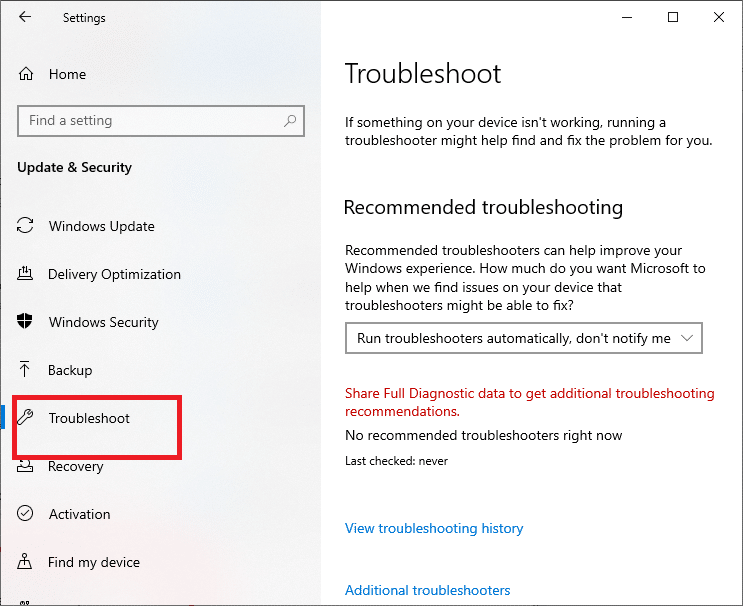
4. Nel riquadro di destra, fare clic su Risoluzione dei problemi aggiuntivi.
5. Nella nuova finestra che si apre, fare clic sull'opzione intitolata Riproduzione audio , quindi fare clic su Esegui lo strumento di risoluzione dei problemi . Fare riferimento alla foto data.
Nota: abbiamo utilizzato Windows 10 Pro PC per spiegare il processo. Le immagini possono variare leggermente a seconda della versione di Windows sul tuo computer.
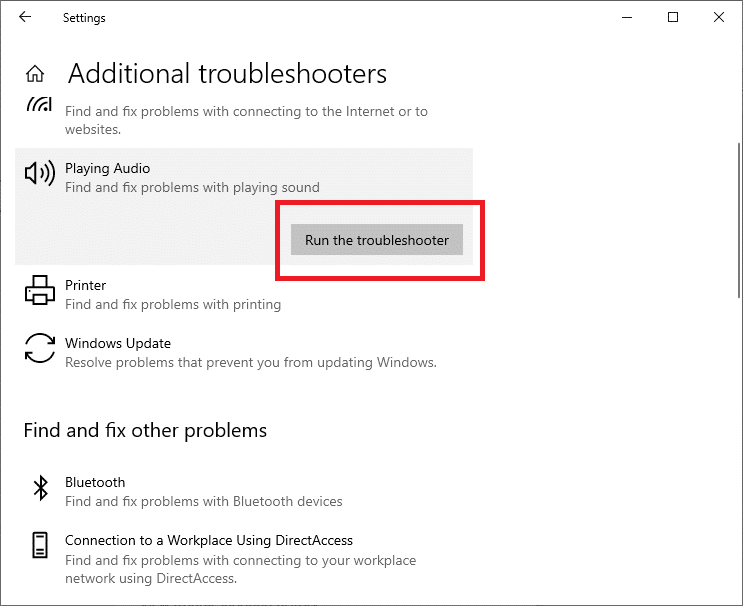
Lo strumento di risoluzione dei problemi rileverà automaticamente eventuali problemi hardware e li correggerà.
Riavvia il PC per verificare che il problema di non apertura del mixer del volume sia stato corretto ora. In caso contrario, provare la soluzione successiva.
Leggi anche: Fix No Sound su Internet Explorer 11
Metodo 3: aggiorna il driver audio
L'aggiornamento del driver audio risolverà bug minori con il dispositivo e, forse, un ottimo modo per risolvere il problema del mixer del volume che non apre. Puoi farlo dal pannello di controllo come segue:
1, Per avviare la finestra di dialogo Esegui , premere contemporaneamente i tasti Windows + R.
2. Ora apri Gestione dispositivi digitando devmgmt.msc nella finestra di dialogo Esegui e premendo Invio .
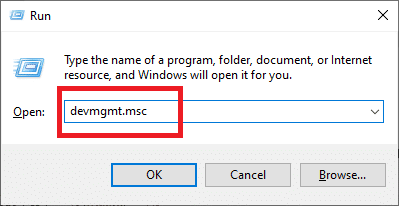
3. Espandi la sezione Controller audio, video e giochi come mostrato.
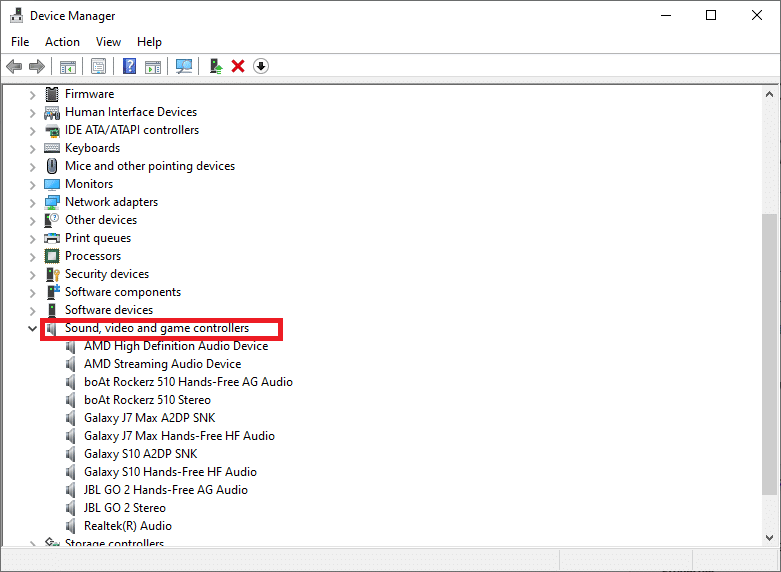
4. Individuare il dispositivo audio attualmente in esecuzione sul computer. Fare clic con il pulsante destro del mouse su di esso e selezionare Aggiorna driver, come illustrato di seguito.
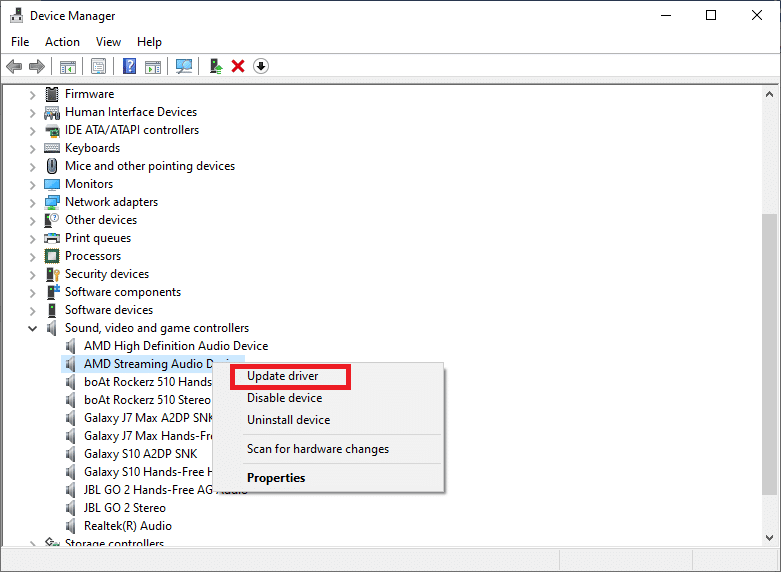
5. Quindi, fare clic su Cerca automaticamente un driver aggiornato . Ciò consente a Windows di cercare automaticamente gli aggiornamenti dei driver dei dispositivi audio disponibili.
Se Windows rileva aggiornamenti rilevanti per il driver audio, lo scaricherà e lo installerà automaticamente.
6. Uscire da Gestione dispositivi e riavviare il PC.
Controlla se sei in grado di risolvere il problema con il mixer del volume che non si apre su Windows 10.
Metodo 4: reinstallare il driver audio
Se l'aggiornamento del driver audio non risolve questo problema, puoi sempre disinstallare e reinstallare il driver audio. Ciò si occuperebbe dei file mancanti/corrotti e dovrebbe risolvere il problema di non apertura del mixer del volume su Windows 10.
Vediamo come farlo:
1. Avvia la finestra di dialogo Esegui e apri la finestra Gestione dispositivi come hai fatto nel metodo precedente.
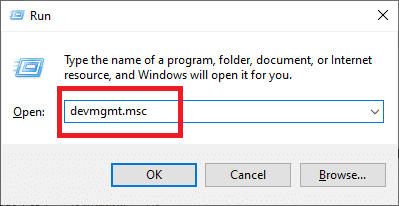

2. Espandi la sezione Controller audio , video e giochi facendo doppio clic sulla freccia accanto ad essa .
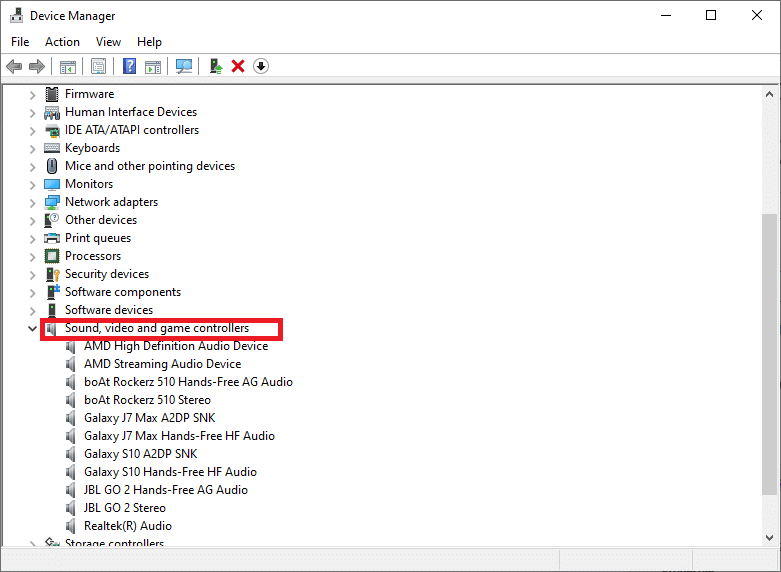
3. Individuare il dispositivo audio attualmente in uso. Fare clic con il pulsante destro del mouse e selezionare l'opzione Disinstalla dispositivo dal menu indicato, come evidenziato di seguito.
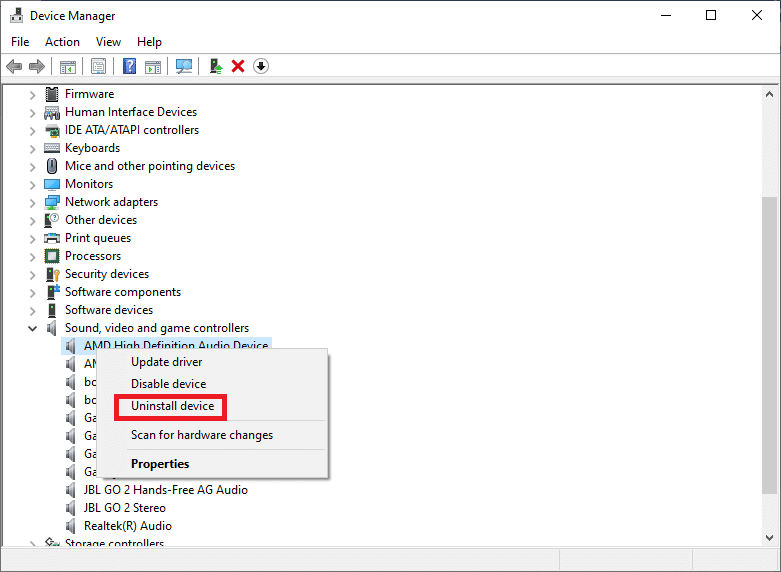
4. Fare clic sul pulsante OK .
5. Dopo aver rimosso i driver, vai su Azione > Cerca modifiche hardware all'interno della stessa finestra. Fare riferimento alla foto data.
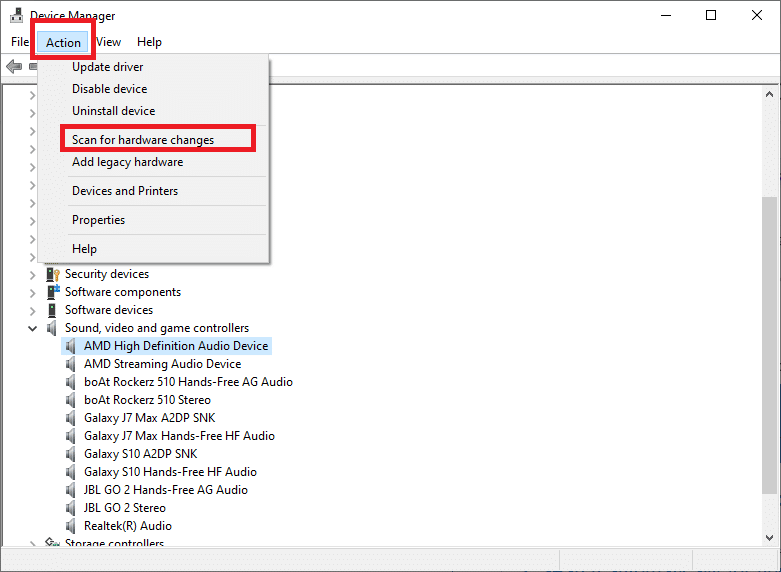
6. Il sistema operativo Windows reinstallerà i driver audio ora.
7. Fare clic sul simbolo dell'altoparlante situato sul lato destro della barra delle applicazioni.
8. Seleziona Apri Mixer volume dall'elenco fornito e controlla se sei in grado di aprirlo o meno.
Leggi anche: Come ripristinare l'icona del volume nella barra delle applicazioni di Windows?
Metodo 5: verificare che il servizio Windows Audio sia ancora in esecuzione
Il servizio Windows Audio si occupa di tutte le funzioni e i processi che richiedono l'audio e utilizzano driver audio. Questo è un altro servizio integrato disponibile su tutti i sistemi Windows. Se disabilitato, può causare una moltitudine di problemi, incluso il problema con il mixer del volume che non si apre su Windows 10. Pertanto, è necessario assicurarsi che il servizio audio sia abilitato e funzioni correttamente. Per farlo, segui i passaggi indicati:
1. Aprire la finestra di dialogo Esegui come indicato in precedenza.
2. Avviare Gestione servizi digitando services.msc come mostrato. Quindi, premi Invio.
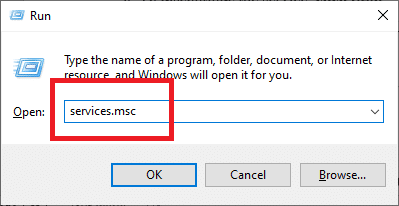
3. Trova il servizio Windows Audio scorrendo verso il basso l'elenco dei servizi visualizzati sullo schermo.
Nota: tutti i servizi sono elencati in ordine alfabetico.
4. Fare clic con il pulsante destro del mouse sull'icona del servizio audio di Windows e scegliere Proprietà, come evidenziato di seguito.
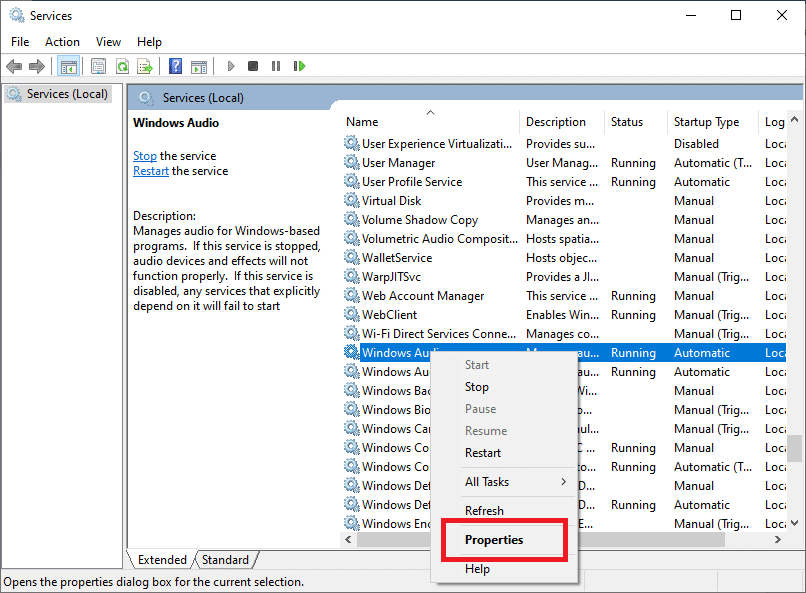
5. Verrà visualizzata la finestra Proprietà audio di Windows .
6. Qui, fai clic sulla barra a discesa Tipo di avvio come mostrato nello screenshot.
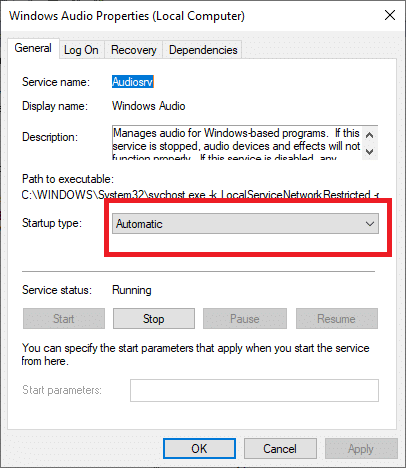
6. Per interrompere il servizio, fare clic su Interrompi .
7. Quindi, fare clic su Avvia per avviare nuovamente il servizio. Fare riferimento alla foto data.
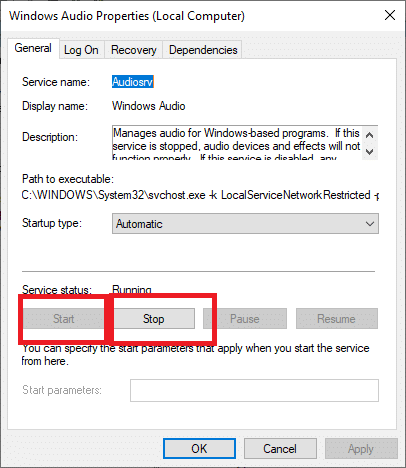
8. Infine, fare clic sul pulsante Applica .
9. Chiudere Gestione servizi e verificare se il problema persiste.
Se il mixer del volume, non il problema di apertura, non è stato risolto fino ad ora, discuteremo ora alcuni metodi più complessi di seguito.
Metodo 6: disabilitare il processo sndvol.exe
sndvol.exe è un file eseguibile del sistema operativo Windows. È sicuro disabilitarlo o disinstallarlo se sta creando errori, ad esempio il problema con il mixer del volume che non si apre. Puoi terminare il processo sndvol.exe come:
1. Avviare Task Manager come spiegato nel Metodo 1 .
2. Individuare il processo sndvol.exe nella scheda Processi .
3. Interromperlo facendo clic con il pulsante destro del mouse sul processo sndvol.exe e selezionando Termina attività come mostrato di seguito.
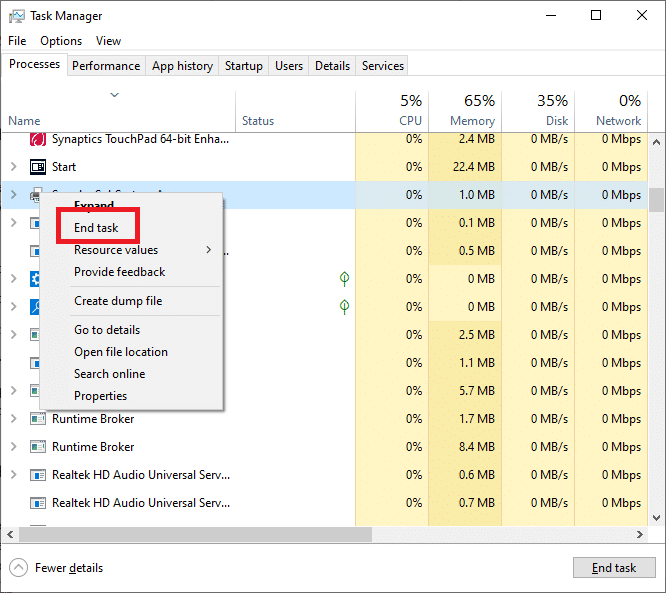
4. Uscire dall'applicazione Task Manager.
Leggi anche: Correggi l'audio del computer troppo basso su Windows 10
Metodo 7: eseguire la scansione SFC
System File Checker o SFC è uno strumento molto utile che esegue la scansione dei file danneggiati e li ripara.
Per eseguire una scansione SFC, segui semplicemente queste istruzioni attentamente:
1. Cerca il prompt dei comandi nella barra di ricerca di Windows . Fare clic con il tasto destro del mouse su Prompt dei comandi nel risultato della ricerca, quindi selezionare Esegui come amministratore come mostrato.
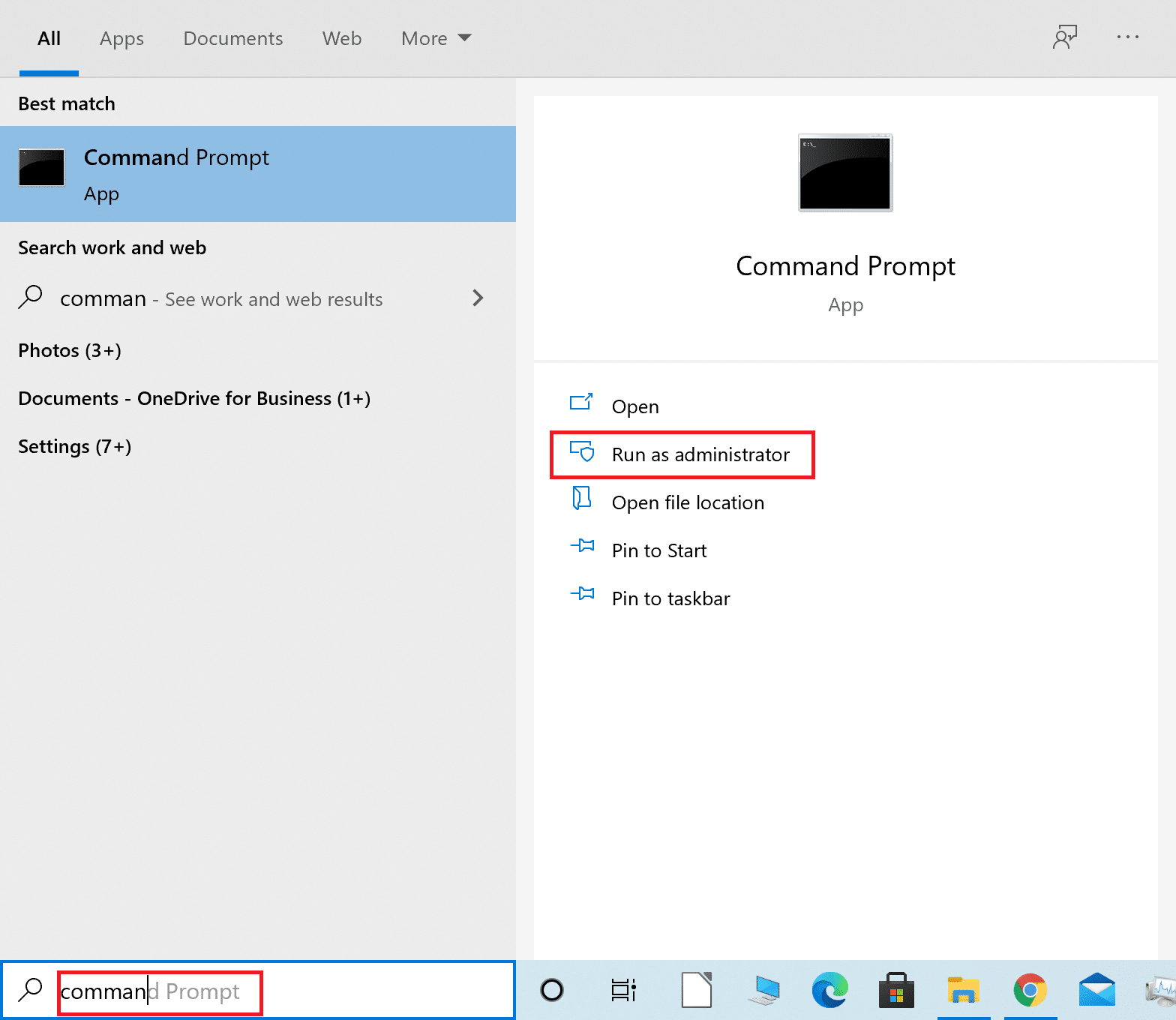
2. Per eseguire una scansione SFC, eseguire il comando seguente: sfc /scannow . Digitalo come mostrato e premi il tasto Invio .
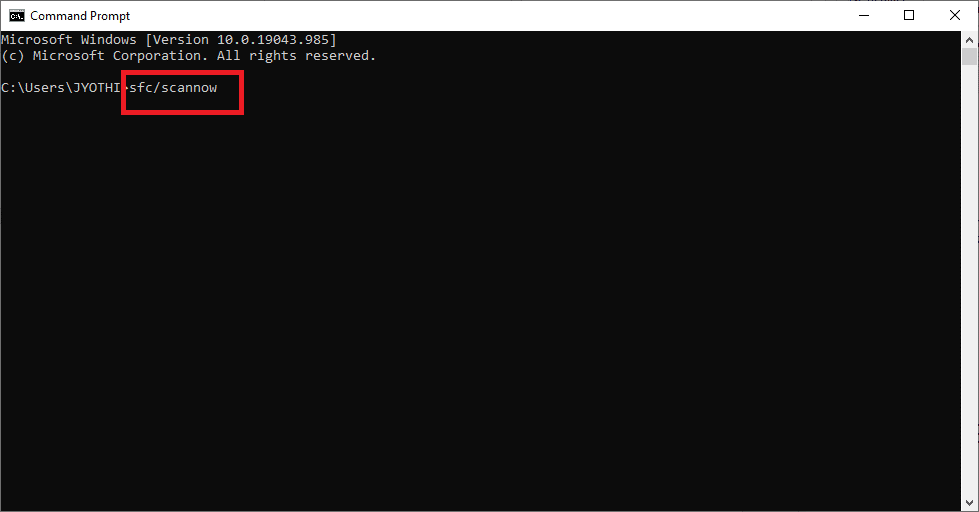
Il comando SFC inizierà ad analizzare il tuo computer alla ricerca di file di sistema corrotti o mancanti.
Nota: assicurati di non interrompere questa procedura e attendi fino al completamento della scansione.
Domande frequenti (FAQ)
D. Come faccio a riportare sullo schermo l'icona del volume?
1. Scegli Proprietà dopo aver fatto clic con il pulsante destro del mouse sulla barra delle applicazioni.
2. Nella barra delle applicazioni, cercare il pulsante Personalizza e fare clic su di esso.
3. Quando viene visualizzata la nuova finestra, vai a Icona del volume > Mostra icona e notifiche .
4. Ora fai clic su OK per uscire dalla finestra Proprietà.
Troverai l'icona del volume nella barra delle applicazioni.
Consigliato:
- Come risolvere il problema relativo all'assenza di suoni in Google Chrome
- Risolto il problema con l'icona del volume mancante dalla barra delle applicazioni in Windows 10
- Come risolvere la balbuzie audio in Windows 10
- Guida per scaricare i VOD di Twitch
Ci auguriamo che questa guida sia stata utile e che tu sia stato in grado di risolvere il problema con il mixer del volume che non si apre su Windows 10 . Facci sapere quale metodo ha funzionato meglio per te. Se hai domande/commenti su questo articolo, sentiti libero di lasciarli nella sezione commenti.
